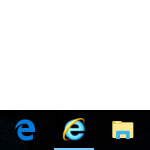
Windows10 ではよく使うアプリやソフトをショートカットとしてタスクバーに登録できます。インターネットに関しては標準で Edge がタスクバーに登録されていますが、これは Internet Explorer にも変更できます。Edge を普段使っていないのであれば Internet Explorer に変えてみましょう。
IEのショートカットをタスクバーに追加
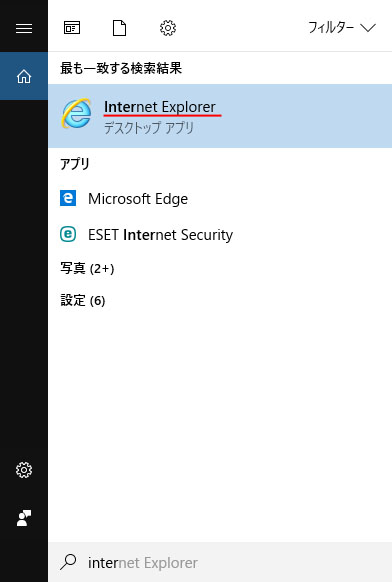
タスクバーの検索窓から「Internet Explorer」を検索して IE を開きましょう。
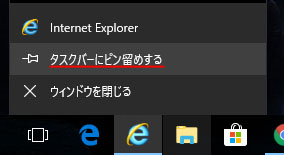
Internet Explorer を開いているとタスクバーにお馴染みの「e」マークのアイコンが表示されます。このままでは Internet Explorer を閉じたらアイコンも消えてしまいます。そこで、Internet Explorer のアイコンを右クリックして「タスクバーにピン留めする」をクリックします。
これで Internet Explorer を閉じてもタスクバーにアイコンが残ります。その後はタスクバーのアイコンをクリックするだけで Internet Explorer が起動します。
Edgeのアイコンをタスクバーから削除
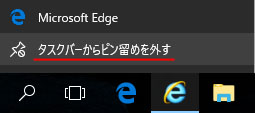
Edge のアイコンが不要であれば削除できます。Edge のタスクバーのアイコンを右クリックして「タスクバーからピン留めを外す」を選択すると、Edge のアイコンを削除できます。
